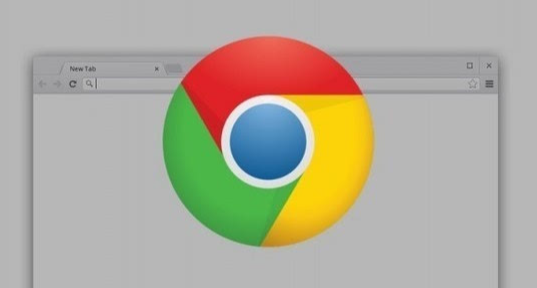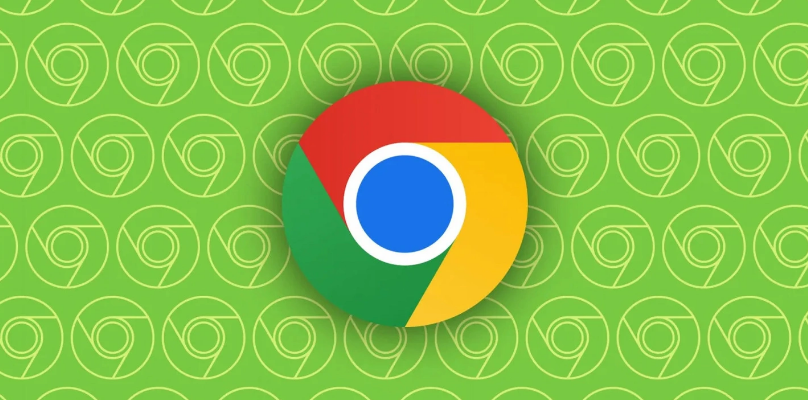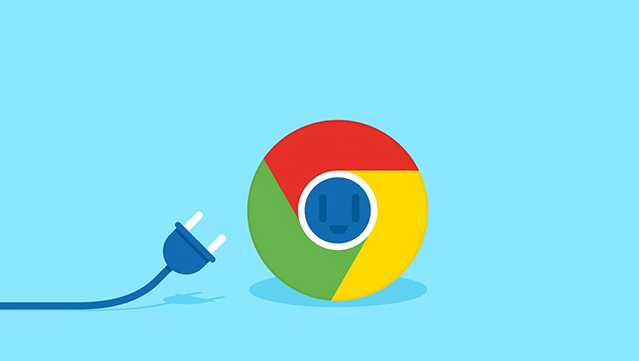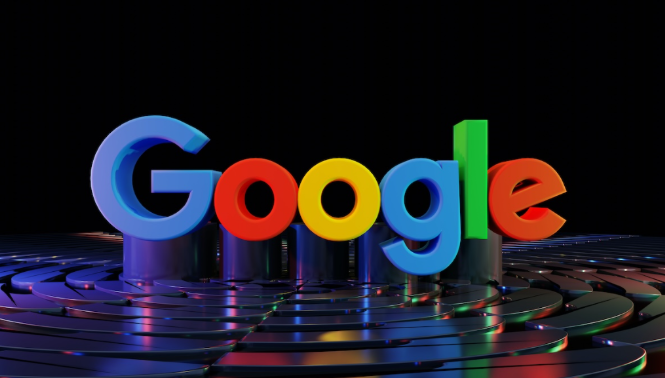详情介绍

一、通过浏览器设置屏蔽
1. 修改网站权限
- 打开Chrome浏览器→点击右上角三个点→选择“设置”→在左侧菜单中点击“隐私与安全”→进入“网站设置”→找到“弹出窗口和重定向”选项→将其设置为“阻止(推荐)”。
- 此设置会默认禁止所有网站的弹窗和跳转,若需允许特定网站,可在该网站运行时点击地址栏左侧的锁图标→调整权限为“允许”。
2. 启用严格隔离模式
- 进入设置→点击“高级”→在“隐私和安全”部分找到“安全”选项→开启“安全浏览”功能→确保系统实时检查恶意跳转脚本。
二、使用插件增强屏蔽
1. 安装广告拦截插件
- 访问Chrome应用商店→搜索“uBlock Origin”或“AdBlock”→点击“添加至Chrome”→安装后自动屏蔽广告和跳转链接→右键点击插件图标→进入设置→可自定义过滤规则(如禁止特定域名跳转)。
2. 专用重定向拦截工具
- 在应用商店搜索“NoRedirect”插件→安装后自动阻止脚本跳转→点击插件图标→管理特定网站的白名单或黑名单。
三、清理与重置操作
1. 清除缓存和数据
- 点击右上角三个点→选择“更多工具”→点击“清除浏览数据”→勾选“缓存的图片和文件”“Cookie及其他站点数据”→设置时间范围为“全部时段”→点击“清除数据”。
- 此操作可删除可能导致跳转的临时文件或恶意脚本残留。
2. 重置浏览器设置
- 进入设置→点击“高级”→选择“重置和清理”→点击“将设置还原到原始默认值”→确认重置→注意提前备份书签和密码。
四、系统与扩展管理
1. 禁用可疑扩展
- 点击右上角三个点→选择“更多工具”→点击“扩展程序”→逐一禁用或删除近期安装的未知扩展→重新测试网页跳转是否消失。
2. 检查启动参数
- 右键点击Chrome快捷方式→选择“属性”→在“目标”字段末尾添加空格和参数`--disable-popup-blocking`→保存后重启浏览器。
若遇到复杂情况,建议访问谷歌官方支持社区获取帮助。